发布时间:2024-03-20 10: 00: 00
品牌型号:微软
系统: Windows 10 64位专业版
软件版本: mathtype 7
使用Word进行论文,研究等编写时,常需要插入公式。但有些小伙伴并不知道word公式编辑器在哪里,也不知道该如何使用。本文将围绕Word公式编辑器在哪里,Word公式编辑器怎么使用这两个问题进行解答。
一、word公式编辑器在哪里
word有内置的公式编辑器和外部的公式编辑器两种编辑器,下面将分别为大家介绍这两种公式编辑器在哪里。
1.内置公式编辑器
(1)打开word软件,点击word工具栏上的【插入】,然后点击其中的【公式】。
(2)word中有常用的公式格式,可以直接插入,也可以点击其中的【公式编辑器】,打开word软件的内置公式编辑器面板。
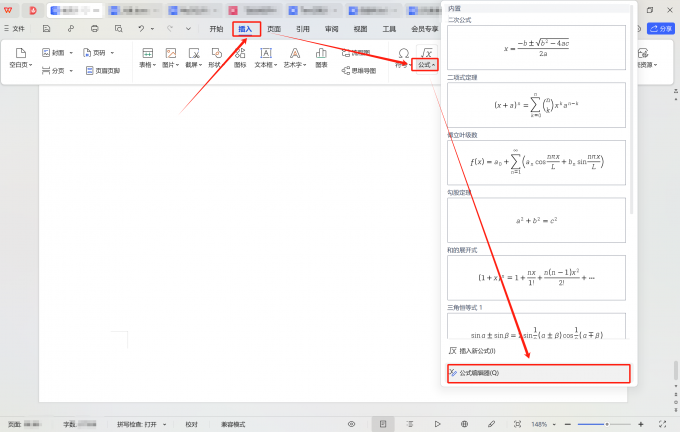
2.外部的公式编辑器(本文以mathtype为例)
一般来说,安装外来编辑器后word工具栏中会直接出现一个新的工具,如果没有出现的话,本文将介绍一种解决方法。
(1)点击Word的【工具】,在其中点击【加载项】。
(2)点击加载项后在加载项名称中找到一个以mathtype开头的文件,选择后点击确定,之后就可以在工具栏中看见mathtype的工具了。
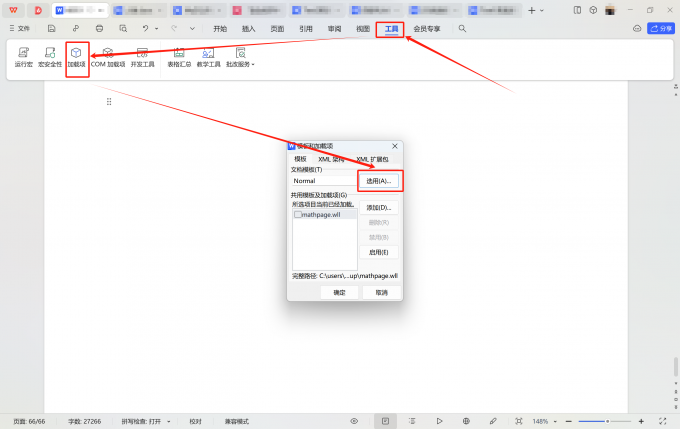
但有可能大家点击加载项选项后,找不到mathtype的加载项,下面是针对该问题的具体解决方法。
(1)打开电脑主文件夹,在搜索框中搜索【mathtype】,鼠标右键点击【mathtype】软件(这里需要注意的是需要点击的不是mathtype软件的快捷方式),选中【打开文件所在的位置】。
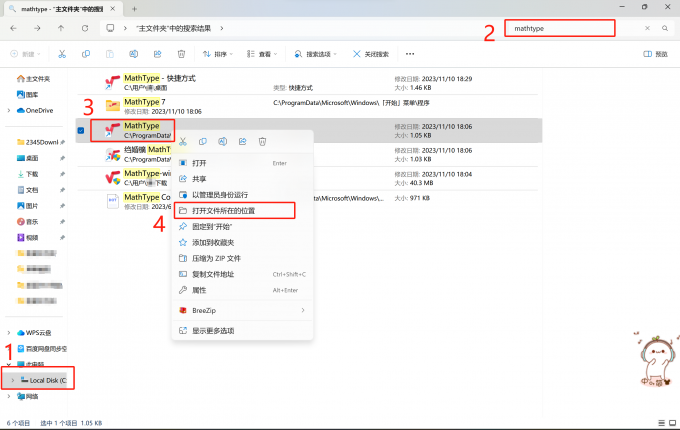
(2)依次点击【office support】,【64】(电脑为64位数版就点击64,32位数版则点击32),找到【mathtype commands 2013】文件。
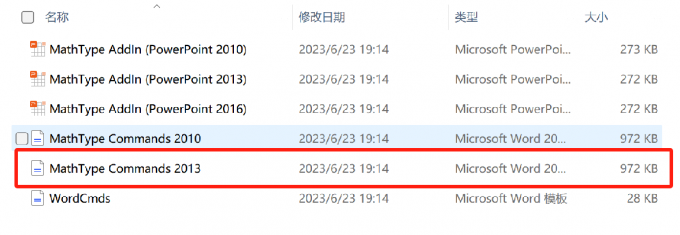
(3)将该文件添加到word加载项中,点击【确定】。
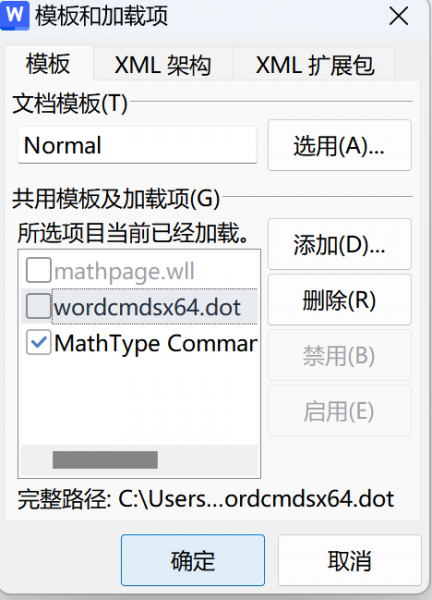
(4)完成上述操作后,就可以将mathtype加载项添加到word软件的加载项中了。
二、word公式编辑器怎么使用
同样分内置的编辑器和外置的编辑器来解答。
1.内置的编辑器
(1)打开word软件,在word工具栏依次点击【插入】,【公式】,【公式编辑器】,打开word软件的内置公式编辑器面板。
(2)在公式编辑器面板中对公式进行编辑,完成编辑后关闭公式编辑器面板,点击保存文件。
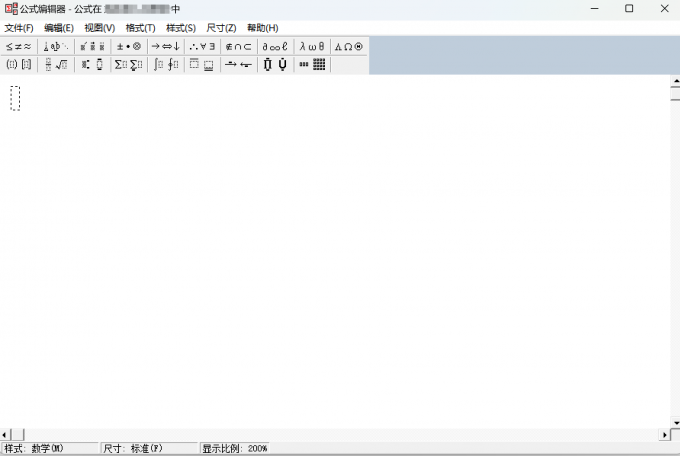
2.外部的编辑器
(1)选择word工具栏中的【插入】,在插入中选择【对象】,打开对象面板。
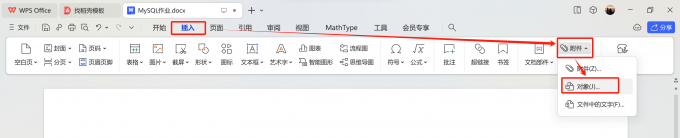
(2)在插入对象面板中选择插入mathtype 7.0 equation文件,点击【确定】,可以打开mathtype软件编辑界面。
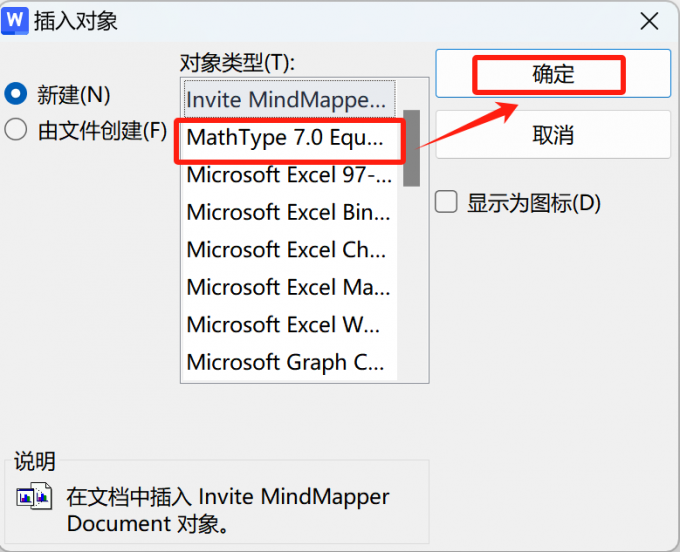
(3)在mathtype编辑界面中编辑所需公式,编辑公式后保存退出mathtype软件界面,公式就会出现在word中。
(4)如果想要对已有的公式进行编辑,只需要双击公式就可以再次打开面板进行编辑。
以上便是有关word公式编辑器在哪里,word公式编辑器怎么使用的解决方法,希望可以帮助到大家。
展开阅读全文
︾